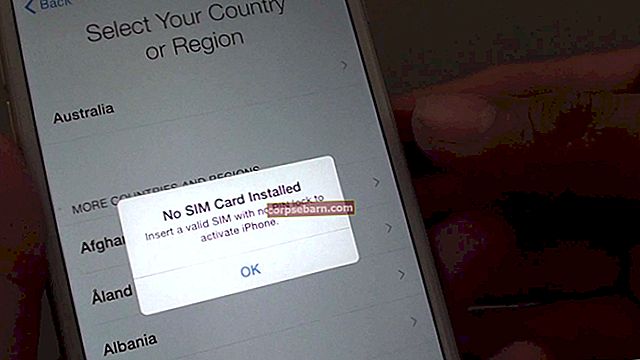Kaikki puhuvat Pokémon GO: sta - pelistä, jota miljoonat ihmiset pelaavat ympäri maailmaa. Pelin suosio kasvaa jatkuvasti, ja pelaajat ovat innokkaita etsimään ja saamaan Pokémonia ja tietysti tasolle. Vaikka monilla tätä riippuvuuspeliä pelaavilla on sujuva kokemus, on monia ihmisiä, joilla näyttää olevan ongelmia. Tässä puhumme Pokémon GO: n yleisistä ongelmista ja niiden ratkaisuista. Jos kohtaat ongelmia yrittäessäsi löytää ja tarttua Pokémoniin, katso kuinka voit korjata sen.
Katso myös -15 Pokémon Go -vinkkiä
merkintä:
- Pokémon GO: n pelaamiseen Androidissa tarvitaan Android KitKat 4.4 tai uudempi, näytön resoluutio 1280 × 720 tai suurempi ja vähintään 2 Gt RAM-muistia.
- Pelataksesi Pokémon GO: ta iPhonessa, tarvitset iPhone 5: n tai jonkin uudemman mallin ja iOS 8: n tai uudemman.
Katso myös: Top 10 urheilusovellusta Androidille ja iOS: lle
Pokémon GO: n yleiset ongelmat ja niiden korjaaminen

Pokémon GO kaatuu tai toimii hitaasti
Yksi yleisimmistä ongelmista molemmissa, Android ja iPhone, liittyy sovelluksiin, koska käyttäjät valittavat usein kaatumisongelmista. Lisäksi sovellus voi toimia ajoittain hitaasti, ja kun on kyse peleistä, tämä voi olla melko ärsyttävää.
Monet pelaajat ilmoittivat Pokémon GO: n ongelmasta sanoen, että sovellus on usein viivästynyt ja joskus kaatuu. Jos sinulla on sama ongelma, sinun on varmistettava, että sinulla on uusin Pokémon GO -versio.
Jos omistat Android-laitteen, avaa Google Play, napauta kolmea vaakaviivaa oikeassa yläkulmassa ja napauta sitten Omat sovellukset ja pelit. Etsi Pokémon GO asentamiesi sovellusten luettelosta, ja jos näet Päivitä-sovelluksen nimen vieressä, napauta sitä ja hanki uusin versio.
Jos pelaat Pokémon GO -ohjelmaa iPhonessa, avaa App Store ja napauta Päivitykset oikeassa alakulmassa. Napauta Pokémon GO päivittääksesi sen.
Sovelluksen uusimpaan versioon tuli vakausparannuksia, joten kaatumiset ja hidas suorituskyky katoavat, kun päivität sovelluksen.
Vinkki Android-käyttäjille: tyhjennä Pokémon GO -välimuisti. Voit tehdä sen valitsemalla Asetukset> Sovellukset> Ladatut, etsimällä Pokémon GO ja napauttamalla sitä. Napauta Tyhjennä välimuisti.
Muuta päivän ajoitusta - Vinkkejä
Pokémon GO jäätyy
Peli voi olla reagoimaton ja se voi tapahtua sillä hetkellä, kun yrität saada kiinni Pokémonia. Sinun on ensin suljettava sovellus.
- Jos käytät iPhonea, napauta Koti-painiketta kaksi kertaa, etsi Pokémon GO pyyhkäisemällä vasemmalle tai oikealle ja sulje sitten pyyhkäisemällä ylös.
- Napauta Androidissa neliön kuvaketta, joka sijaitsee näytön oikeassa alakulmassa, ja avaat Viimeisimmät sovellukset. Etsi Pokémon GO ja sulje se pyyhkäisemällä oikealle.
Kun suljet Pokémon GO: n, kytke lentokonetila päälle. Käynnistä sovellus uudelleen ja näet Ei internetyhteyttä -viestin. Sammuta lentokonetila.
Muista, että sovellus voi jumittua, kun taustalla on liian monta sovellusta. On suositeltavaa sulkea ne, joita et käytä tällä hetkellä. Voit myös käynnistää älypuhelimen uudelleen ja käynnistää sovelluksen uudelleen.
Mitä tehdä, jos Pokémon GO ei avaudu?
Oletko niin valmis pelaamaan peliä, eikä Pokémon GO avaudu? Useimmiten tärkein syy, miksi et voi avata peliä, johtuu siitä, että palvelimet eivät toimi. Ennen kuin kokeilet muita ratkaisuja, varmista, että palvelimet todella toimivat. Näet palvelimen nykyisen tilan Pokémon GO Server Status -sivulla. Jos voit avata sovelluksen, mutta näet pyörivän Pokéballin, se tarkoittaa, että älypuhelimesi yrittää muodostaa yhteyttä palvelimeen. Pyörivä pallo katoaa yleensä muutamassa sekunnissa, mutta jos se pysyy, palvelimet ovat tällä hetkellä poissa käytöstä.
Muut kiertotavat:
- Päivitä sovellus
- Käynnistä älypuhelin uudelleen
- Poista sovellus laitteeltasi ja asenna se uudelleen. Pelin tiedot tallennetaan pilvipalveluun, joten kun kirjaudut sisään peliin, voit aloittaa siitä, mihin jäit.
Pokémon GO “GPS-signaalia ei löydy”
GPS: n on oltava käytössä, koska se näyttää sovelluksellesi liikkumisen ja kertoo nykyisen sijaintisi. Saatat nähdä ”GPS-signaalia ei löydy” -virheen heti pelin käynnistämisen jälkeen, mutta virhe häviää yleensä muutaman sekunnin kuluttua. Siirry Android-laitteessa kohtaan Asetukset> Sijainti ja varmista, että Sijainti on päällä. Napauta myös "Sijaintitila" ja valitse "Korkea tarkkuus" -vaihtoehto.
Siirry Android-laitteessa kohtaan Asetukset> Sijainti ja varmista, että Sijainti on päällä. Napauta myös ”Sijaintitila” ja valitse ”Suuri tarkkuus” -vaihtoehto.
Siirry iPhonessa kohtaan Asetukset> Tietosuoja> Sijaintipalvelut ja varmista, että "Sijaintipalvelut" -vaihtoehto on käytössä. Kytke myös Wi-Fi päälle, vaikka ympärilläsi ei olisikaan verkkoja, joihin voit muodostaa yhteyden.
Jos pelaat peliä sisätiloissa ja näet "GPS-signaalia ei löydy", mene ulos vain muutaman minuutin ajaksi.
Käytä offline-karttoja - vinkkejä
Päivitit sovelluksen ja olet taas tasolla 1
Jotkut ihmiset, jotka päivittivät äskettäin Pokémon GO: n, huomasivat olevansa jälleen tasolla 1. Jos kohtaat saman ongelman, kirjaudu ulos sovelluksesta. Napauta Poké Ball päästäksesi Asetukset-valikkoon, vieritä alas ja napauta Kirjaudu ulos. Kirjaudu takaisin sisään.
Pokémon GO syö akkua
Pokémon GO on melko vaativa peli. Datan ja GPS: n on oltava käytössä, näyttö on jatkuvasti päällä ja käytät myös kameranäkymää toiston aikana. Joten ei ole yllättävää nähdä, että monet ihmiset valittavat kuinka Pokémon GO syö akkua. On muutama tehtävä:
- Avaa Pokémon GO ja napauta Poke Ball päästäksesi asetuksiin. Napauta Battery Saver.
- Jos sinulla on monia sovelluksia, jotka ovat käynnissä taustalla, etkä tarvitse niitä tällä hetkellä, sulje ne.
- Sammuta musiikki, ääni ja muut tehosteet. Sammuta myös värinä.
Pokémon GO -valmentaja ei liiku
Jos kouluttaja ei liiku, yritä ensin päästä valikkoon napauttamalla Poke Ballia. Jos valikko ei avaudu, se tarkoittaa, että sovellus kaatui. Sinun on käynnistettävä peli uudelleen.
- Android - napauta Viimeisimmät sovellukset -kuvaketta, etsi sovellus ja sulje sovellus napauttamalla ”X”.
- iPhone - napauta Koti-painiketta kahdesti ja saat esikatselun käyttämistäsi sovelluksista. Pyyhkäise vasemmalle tai oikealle ja kun löydät Pokémonin, sulje se pyyhkäisemällä ylös.
Pokémon-munat eivät kuori
Jos munasi ei kuori, sinun on varmistettava, että kävelit tietyn matkan (varmista, että sovellus on auki kävellessäsi). Saatat nähdä 3 / 3km, mutta kun napsautat munaa, saatat huomata 2,99 / 3km. Kävele vielä vähän, ja munan pitäisi kuoriutua.
Siitosmunat - vinkkejä
Et näe Pokémonia ympärilläsi
Jos et löydä Pokémonia läheltä, se voi johtua siitä, että sovellus saattaa kaatua taustalla - jos et näe Pokémonia tai Pokéstopsia. Kun käynnistät sovelluksen uudelleen, sen pitäisi näyttää Pokémon ja Pokéstops uudelleen.
Toinen syy, miksi et näe Pokémonia, voi johtua siitä, että olet tällä hetkellä melko alueella. Löydät Pokémonin, kun muutat vilkkaalle alueelle.
Voit houkutella lisää Pokémonia käyttämällä suitsuketta ja viehemoduulia. Suitsuke- ja viehemoduuleja voi ostaa kaupasta, mutta voit myös hankkia ne tasosi noustessa. Suitsuke kestää puoli tuntia. Viehemoduuli houkuttelee Pokémonia Pokéstopsiin.
Varmista, että sinulla on sovelluksen uusin versio.
Tee Lucky Eggsista sinulle hyötyä - vinkkejä
Ostamasi Pokémon GO -tuotteet eivät näy
Pelatessasi peliä ansaitset kolikoita, joilla voit ostaa erilaisia esineitä. Jos et näe ostamiasi tuotteita, kirjaudu ulos pelistä (pääset valikkoon napauttamalla alareunassa olevaa Poke Ballia ja napauta Kirjaudu ulos) ja kirjaudu sisään. Tämän pitäisi ratkaista ongelma. Jos näin ei tapahdu, käynnistä laite uudelleen.
![Kuinka korjata iPhonen kosketusnäyttö ei toimi / reagoi [KIINTEÄ]](https://img.corpsebarn.com/wp-content/uploads/guides/95/IBKDT0E2KHpic.jpg)